Nuestro primer programa - Hola Mundo!!!
 |
| El clásico Hola Mundo!!! |
En este segundo artículo del Tutorial python desde cero, crearemos nuestro primer programa en python. ¿Qué vamos hacer? Haremos el clásico programa "Hola Mundo" porque es una tradición en el mundo de la programación y en Python Diario lo respetamos :).
El sistema que se va a utilizar a lo largo de todo el tutorial será Linux (ubuntu), pero cualquier duda que tengan por más que estén trabajando en otro sistema operativo, agradezco que la escriban al final de la entrada, en los comentarios del blog.
El IDE (entorno de desarrollo integrado) que utilizaremos a lo largo del tutorial será Geany (que es muy ligero, versátil y fácil de utilizar para los que recién comienzan).
Si utilizas Debian o Ubuntu puedes instalarlo desde el Centro de Software o en la terminal con el siguiente comando:
sudo apt-get install geany geany-common
Si utilizas CentOS, RHEL o Fedora Linux, dirígete a la terminal y escribe:
yum install geany
Si utilizas Windows puedes descargarlo de la página oficial:
http://www.geany.org/download/releases
Si te sientes cómodo con otro IDE, genial!!! En otras entradas del blog he dado a conocer otros entornos de desarrollo:
- Eclipse y Pydev
- SublimeText 3
Bueno, si todo quedó bien instalado, es hora de echarle mano a nuestro primer programa en python. Para eso abriremos Geany y nos encontraremos con algo como esto:
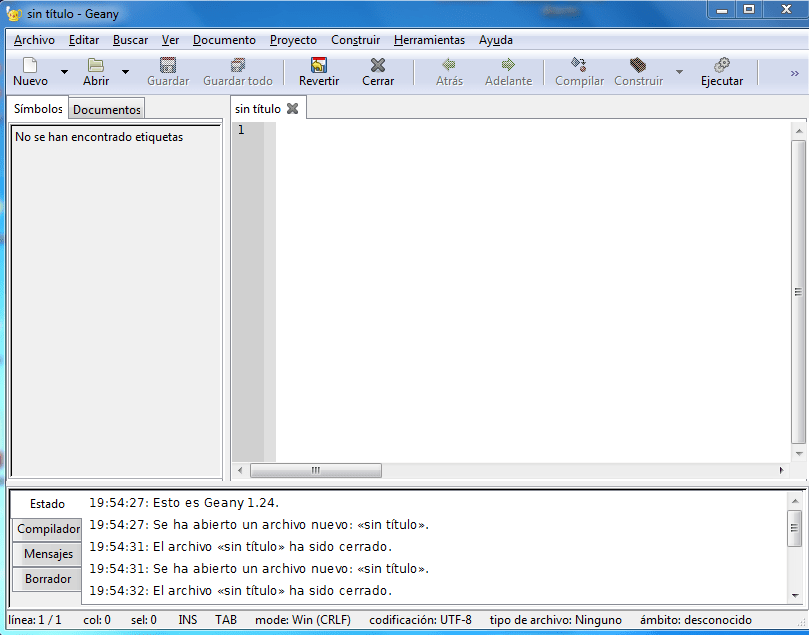 |
| Entorno de desarrollo Geany |
Nosotros por el momento, nos centraremos en el código (si quieres más información acerca del uso de Geany puedes fijarte en la documentación oficial).
Geany no es utilizado solo para programar en python, en este entorno de desarrollo se pueden utilizar muchos lenguajes de programación (C, C++, Perl, PHP, etc), por eso lo primero que debemos hacer al crear un nuevo archivo en Geany, es especificar en que lenguaje trabajaremos.
Para eso, en la barra de herramientas:
 |
| Documento Python |
Elegimos: Documento - Establecer tipo de Archivo - Lenguaje de Script - Archivos de fuentes Python.
Ahora nos queda escribir el código y luego guardar (Control + S) nuestro archivo con extensión .py .
 |
| Código de nuestro primero programa en python |
Una ves guardado nuestro programa, podremos ejecutarlo presionando la tecla F5 o en el botón:

 |
| Hola mundo en python |
Ya tenemos nuestro programa funcionando, ahora explicaré brevemente el código, pero no se asusten, en futuros tutoriales explicare en detalle bien su funcionamiento.
La idea era ver los pasos para dejar operativo un código escrito en python.
Código:
#!/usr/bin/python # -*- coding: utf-8 -*- print "Hola mundo"
La primera línea arranca con #, y todo lo que arranca con hashtag para python es un comentario (utilizado para dejar anotaciones entre nuestros códigos para una mejor comprensión). Toda esta primera línea es utilizada en sistemas Unix para definir la ruta del interprete.
La segunda línea también arranca como un comentario, y es utilizada en python para definir la codificación que tendrá nuestro programa que por lo general es utf-8.
Por lo general estas dos primeras líneas siempre van en nuestros códigos python.
Y por útlimo, la tercera línea print "Hola mundo", es la que hace que nuestro programa imprima en pantalla el mensaje "Hola Mundo".
Volver al índice: Tutorial python desde cero
Bueno, con este pequeño aporte, ya aprendimos a crear y ejecutar nuestro primer programa en python. Espero que les guste y cualquier duda y/o sugerencia serán bienvenidas en los comentarios de esta entrada. Saludos
-
-
NinjaIDE, Netbeans, Eric... 😀 pero para empezar creo que lo mejor es el Gedit
-
Dejo claro en la entrada que se puede utilizar cualquier Editor, con el que se sientan más cómodo. Y las fotos no afectan si son de Windows o de Linux. Tengo una máquina virtual en Windows donde también hago pruebas 🙂 . Saludos
-
-
Hola ¿Tienes pensado tratar la recursividad y los árboles binarios? Por cierto, a mi el editor que me gusta es el Wing IDE.
-
Hola, no se si en el curso, pero de los 2 temas: (recursividad y árboles binarios) tengo pensado escribir algo en un futuro. Gracias por pasarte y participar en el blog. Saludos
-
Muchas gracias! Estaré atento a esos temas. Y al presente curso ¡Saludos!
-
-
Hola diego, tengo una pregunta para hacerte. Geany, SublimeText 3, Eclipse y Pydev, son programas IDE verdad? mi pregunta es para que se usan estos programas o cual es la funcion que cumplen para entenderlos un poco mas. saludos gracias
-
Un IDE es una herramienta que nos ayuda a desarrollar de una manera amigable nuestras aplicaciones, brindándonos ayudas visuales en la sintaxis, plantillas, wizards, plugins y sencillas opciones para probar y hacer un debug para ver los errores.
Normalmente, un IDE consiste de un editor de código fuente (donde colocaremos nuestro código), herramientas de construcción automáticas y un depurador. La mayoría de los IDEs tienen auto-completado inteligente de código.
En resumen: en el IDE (hay muchos, vas probando y utilizas el de tu preferencia) escribiremos el código de nuestro programa que luego guardaremos en un archivo.py para poder ejecutarlo.
Saludos
-
-
Gracias, he probado de todo y después de horas me has solucionado mi problema con Geany y tu explicación clara y concisa.
-
Hola, gracias por visitar y participar en el blog. Me alegro el material te resulte de ayuda. Saludos
-
-
Respecto al IDE, opte por PyScripter para windows, me ha sido practico y funcional para los primeros ejercicios, Saludos!
-
hola, tengo problemas al ejecutar, el terminal me indica lo siguiente: hubo un error al crear el proceso hijo para este terminal fallo al ejecutar el proceso hijo <> (no existe el archivo o el directorio)
-
Hola buenas noches
Cuando le doy guardar y f5 me aparece
"python" no se reconoce como un comando interno o externo-
Hola July, te falta poner el Path en las variables de entorno para poder ejecutar Python desde cualquier directorio.
Revisa las respuestas de este hilo: https://stackoverflow.com/questions/6318156/adding-python-path-on-windows-7 -
hola, buenas tardes, era por sabes si conseguiste solucionar el problema, porque a mi me sale el mismo mensaje y no consigo solucionarlo y era por saber si me podrías ayudar
gracias -
Yo tuve el mismo problema, pero se me solucionó
-
-
Que hago si no me compila? Lo puse tal cual pero no correo el programa 🙁
-
Hola Nancy, al presionar F5 en Geany no te aparece nada?
Saludos y gracias por visitar el blog -
Amigo, me pasa lo mismo. Sigo al pie de la letra y al darle F5 sale un pantallazo super rapido y no veo por ningun lado el resultado. He corrido otros programas y lo mismo, hice unos ejemplos en JAVA y lo mismo: al darle F5 sale una pantalla negra y se cierra de inmediato y no veo nada
-
-
Buenas estoy llevando tu curso desde kali linux, e instalado geany no sé cómo se han borrado los demás iconos de las demás aplicaciones que tengo instaladas. Sabrías decirme cómo recuperar los iconos?. Un saludo y gracias.
PD: gran blog y curso me está ayudando muchísimo 🙂 -
Hola soy nuevo en este mundo Pero estoy muy interesado en aprender a programar en python. Tengo miedo a veces de no estar empezando por el lugar correcto... Crees que por este curso es un buen lugar para empezar...??????
-
hola, hice todos los pasos pero cuando lo ejecuto me abre la ventana de simbolo de sistema y me aparece esto:
"python" no se reconoce como un comando interno o externo,
programa o archivo por lotes ejecutable.------------------
(program exited with code: 9009)Presione una tecla para continuar . . .
Que puedo hacer?-
Te falta configurar las variables de entorno, fijate aqui:
http://codigoit.blogspot.com.uy/2016/01/configurar-variables-de-entorno-en.html
-
Graciaaaassss.... Probé de todo y estaba acá la solución. Ahora a continuar con el curso.... Gracias Diego.... Saludos!!!
-
-
Alguien para aprender juntos???
-
"python" no se reconoce como un comando interno o externo,
programa o archivo por lotes ejecutable. en este primer ejercicio mira lo que me aparece al dar F5 ha que podemos hacer-
Te falta configurar las variables de entorno, fijate aqui:
http://codigoit.blogspot.com.uy/2016/01/configurar-variables-de-entorno-en.html
-
-
Amigo, una pregunta, cuando hago el ejercicio, pero coloqué otro texto, y guardo y ejecuto, se abre el CMD y me dice que en la línea 4 (La del texto) hay un error de sintaxis...
File "prueba.py", line 4
print ''Hola Mundo''
^
SyntaxError: invalid syntax------------------
(program exited with code: 1)Presione una tecla para continuar . . .
me aparece eso, alguna idea de que pueda ser?
-
Si tiene python3 tienes que agregar los parentesis:
print ("Hola Mundo")Saludos
-
-
uso windows ayudame con las dos primeras lineas
-
Tengo este problema ayuda.....
/tmp/geany_run_script_KE7VRZ.sh: 7: /tmp/geany_run_script_KE7VRZ.sh: python: not found
------------------
(program exited with code: 127)
Press return to continue-
hola!! solucionaste?? tengo el mismo problema
-
-
hola estoy aprendiendo phyton desde cero con cero nivel en programación, uso windows y cuando voy a ejecutar me abre el CMD con este mensaje
"python" no se reconoce como un comando interno o externo,
programa o archivo por lotes ejecutable.------------------
(program exited with code: 9009)ayuda???
-
Imagino tienes instalado Python. Busca en Google sobre configurar las variables de entorno en Windows para Python. Saludos
-
-
amigo una consulta, sigo todo como tu dijiste pero al momento de ejecutar en Geany se me abre el CMD y me lanza esto
------------------
(program exited with code: -1073740791)Presione una tecla para continuar . . .
-
Tengo el mismo problema... lograste solucionarlo?
-
-
Buenas, yo solucione el problema buscando en google "configurar las variables de entorno en Windows para Python". En ese proceso, vi que no encontraba la ubicacion de python.
Lo desinstale y volvi a instalar. En el proceso de instalacion, vi una casilla para marcar que ponia añadir PATH, lo instale asi y me funciono este codigo al 100% -
como puedo seguir es tutorial con mac
-
Lo correcto es escribir:
print ("Hola mundo")-
Exacto sin los parentesis te da error
Missing parentheses in call to 'print'
-
-
hola que tal, solo para comentar que en el ejercicio debes colocar () paréntesis de esta forma... print ("hola mundo") para que así pueda realizar correctamente el ejercicio, yo soy principiante pero estuve tomando un pequeño curso en mimo y se me ocurrió ingresar los paréntesis y logre correr bien el ejercicio porque de otro modo aparece un error. Gracias excelente aporte
Deja una respuesta
.
Que revoltijo de fotos, un Geany que se ve en Guindows y una terminal que se ve en Linux, como le habrás hecho, por otra parte como se ve que en Guindows no hay editores, ya que siempre tienen que sacar al Sublime, que no creo que los pobres estudiantes lo compren, habiendo mejores que el